究極のWordPressサイト移行チェックリスト
公開: 2021-07-16WordPressサイトを移行する理由はさまざまです。 現在のホスティングプロバイダーに不満がある可能性があります。 またはあなたはあなたのウェブサイトの新しいバージョンを立ち上げているかもしれません。 いずれにせよ、Jetpack Backupは、Webサイトのクローン作成機能のおかげで簡単になります。
プロセス全体をできるだけシンプルにするため、このWordPressサイト移行チェックリストでは、シームレスな移動に関するすべての考慮事項について説明します。
WordPressサイトを移行する前に:
1.タイミングを考慮します
サイトを移行するときは、常に自分に最適な日時を検討する必要があります。 それはどのように見えますか? 通常、それはあなたのウェブサイトが最も少ないトラフィックを受け取る時間です。
あなたは週末に休業しているB2B会社ですか? それなら、土曜日か日曜日が完璧な選択かもしれません。 ほとんどの人は午後3時から午後8時の間にあなたのサイトを訪れますか? 深夜または早朝に移行することを検討してください。 新製品を発売しますか、それともセールを主催しますか? そのイベントの前後に移行を計画します。
サイトが最も人気がある時期がわからない場合は、JetpackStatsやGoogleAnalyticsなどのツールを使用してこの情報を見つけてください。
2.サイトを保留にします
移行する前にサイトをバックアップすると、そのバックアップ後に発生したことは、新しいホストに移動されません。 したがって、時間をかけてサイトの「一時停止」を押してください。
eコマースストアの場合は、当面の間注文を一時停止してください。 ブログの場合は、新しいコンテンツが公開されるのを待ちます。 あなたのために働いている人(従業員、請負業者など)にも同じことをするように必ず知らせてください。 サイトの訪問者や顧客に、メンテナンスのために一時的にダウンすることを知らせるポップアップやバナーを検討することもできます。
3.バックアップの準備ができていることを確認します
手元に正常なバックアップがあることを確認するために少し時間を取ってください:
- WordPress.comアカウントにログインします。
- Jetpack→バックアップに移動します。
- そこで、バックアップが成功したことの確認が表示されます。
サイト移行中および移行後:
1.ドメイン名を新しいホストにポイントします
あなたが最初にしたいことはあなたのドメイン名をあなたの新しいホスティングプロバイダーに接続することです。 実行する具体的な手順はホストによって異なりますが、通常、プロセスを順を追って説明する詳細なドキュメントが提供されます。 必要に応じて、カスタマーサポートチームに連絡して支援を求めることもできます。
接続が世界中で更新されるまでに最大48時間かかる場合がありますが(DNS伝播と呼ばれるプロセス)、通常は数時間しかかかりません。 DNSチェッカーなどのツールを使用して、ドメイン名が完全に接続されているかどうかを確認できます。
注:新しいホストにステージング環境を設定している場合は、ドメイン名を指定する前に、ステージングURLに移行し、バックアップが正しく復元されたことを確認することをお勧めします。 これにより、サイトの移行中のダウンタイムを防ぐことができます。
2.サイトファイルとデータベースを移行します
ありがたいことに、このプロセスは、手動移行よりもJetpackBackupの方がはるかに簡単です。 あなたがしなければならないのは私たちのクローンガイドのステップに従うことだけです、そしてすべてがあなたのために世話をします。 開発者を雇ったり、コードを理解したりする必要はありません。
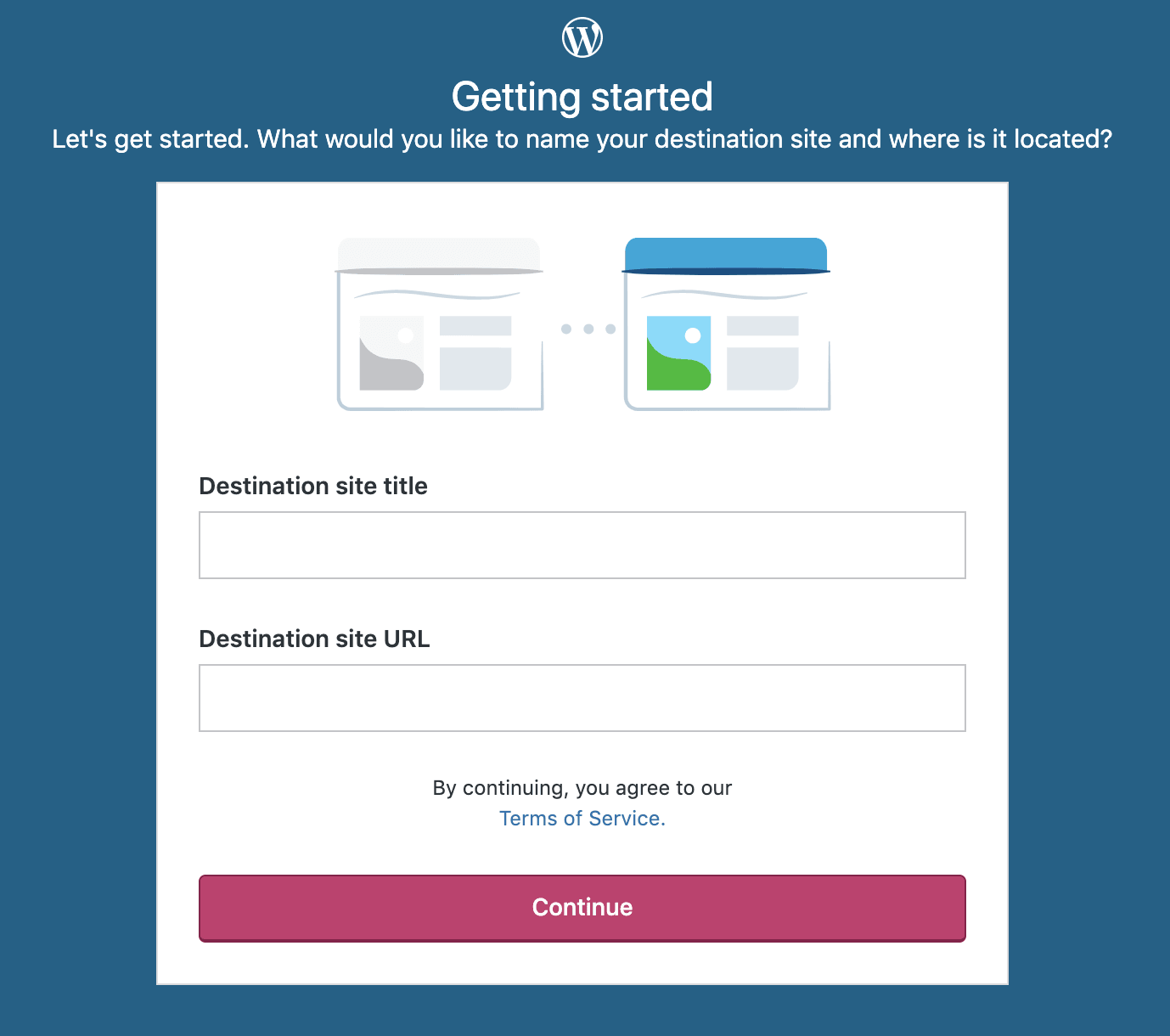
3.SSL証明書が機能していることを確認します
移行が完了したら、SSL証明書が機能していることを確認してください。 これを行うには、インコグニートウィンドウにサイトをロードします。 セキュリティ警告が表示されず、ブラウザのURLの横に鍵のアイコンが表示されている場合は、問題ありません。 ホームページだけでなく、複数のページも確認してください。

それが機能しない場合は、ホストを介してSSL証明書を設定していることを再確認し、サポートが必要な場合はサポートチームに連絡してください。
4.Webサイトの機能を確認します
各ページをクリックして、すべてが見栄えがよく、期待どおりに機能していることを確認します。 お問い合わせフォームに記入して、提出物を確実に受け取れるようにしてください。 eコマースストアを所有している場合は、チェックアウトプロセス全体を実行し、支払い機能をテストします。 サイト訪問者がアカウントを持っている場合は、ダッシュボードとログインが期待どおりに機能することを確認してください。 サイト全体のリンクをチェックして、適切な場所に移動するかどうかを確認してください。
5.バックエンド機能をテストします
「非表示」サイトのすべての機能もテストします。 Jetpack Backupはサイトのコピーを保存していますか? セキュリティスキャンは実行されていますか? あなたのソーシャルメディアフィードはまだ接続されていますか? メールキャプチャは機能していますか? そうでない場合は、プラグインまたは拡張機能を再接続する必要があります。
6.サイトの速度を確認します
GTMetrixやGooglePageSpeedInsightsなどのツールを使用して、サイトの読み込み速度を確認します。 移行前よりも遅いと思われる場合は、ホスティングプランの違いを考慮してください。 以前のホストにはCDNが含まれていましたか? 違いを補うために、JetpackCDNを実装することをお勧めします。 以前の計画には、より多くのリソースが含まれていましたか? 新しいホストでのアップグレードを検討することをお勧めします。
7.サイトが検索エンジンでインデックスに登録できることを確認します
グーグルのような検索エンジンがあなたのサイトを索引付けできない場合、あなたは結果に表示することができません。 これはサイトの移行中に変更されるべきではありませんが、常に再確認することをお勧めします。
Google検索コンソールアカウントをお持ちの場合は、URL検査ツールを使用して、必要なページをすばやく確認できます。 問題がある場合、Googleは問題を指摘し、トラブルシューティングのヒントを提供します。
8.Google検索コンソールとGoogleAnalyticsを長期にわたって監視します
引き続きアカウントを監視し、問題を示す可能性のあるエラーやトラフィックの変化を監視します。 繰り返しになりますが、Jetpack BackupなどのWordPress移行ツールを使用する場合、何も発生しないはずですが、必要に応じてトラブルシューティングできるように、何が起こっているかを常に把握しておくことをお勧めします。
9.古いホスティングアカウントを閉じます
すべてが正常に機能したら、古いホスティングプランをキャンセルして、アカウントを閉鎖できます。 ただし、注意してください。 そのプロバイダーで他のサービス(電子メールアカウントやドメイン名など)を使用している場合は、それらを別の場所に移動せずに削除しないでください。
WordPressの移行が簡単になりました
Jetpack Backupを使用すると、Webサイトの移行プロセスが簡単になり、開発者、経験、コーディングの知識は必要ありません。 また、問題が発生した場合は、Jetpackサポートチームがお手伝いします。
